华为语音助手怎么唤醒
华为语音助手的唤醒方式主要有以下几种:
语音唤醒 - 对手机说"小艺小艺"或"你好YOYO"(不同机型唤醒词可能略有差异) - 需提前开启语音唤醒功能: 进入设置 > 智慧助手 > 智慧语音 开启"语音唤醒"开关 * 可自定义唤醒词(部分机型支持)
耳机按键唤醒(使用有线耳机时) - 长按耳机线控按键
手势唤醒(部分机型支持) - 拿起手机贴近耳朵 - 需在设置中开启此功能
注意事项: - EMUI 9.1及以上系统版本支持语音唤醒 - 首次使用需联网完成声纹录入 - 在嘈杂环境中建议使用电源键唤醒 - 可训练语音模型提升识别率(设置中有"语音唤醒训练"选项)
问题排查: 若无法唤醒可尝试: - 检查麦克风是否被遮挡 - 重新录入唤醒词 - 重启手机 - 更新系统至最新版本
华为语音助手唤醒失败怎么办?
华为语音助手唤醒失败可能由多种原因导致,建议按照以下步骤排查:
基础检查 1. 确认设备型号支持语音唤醒功能(部分旧机型可能不支持) 2. 检查系统版本是否为最新(设置 > 系统和更新 > 软件更新) 3. 确保未开启省电模式(会限制后台功能)
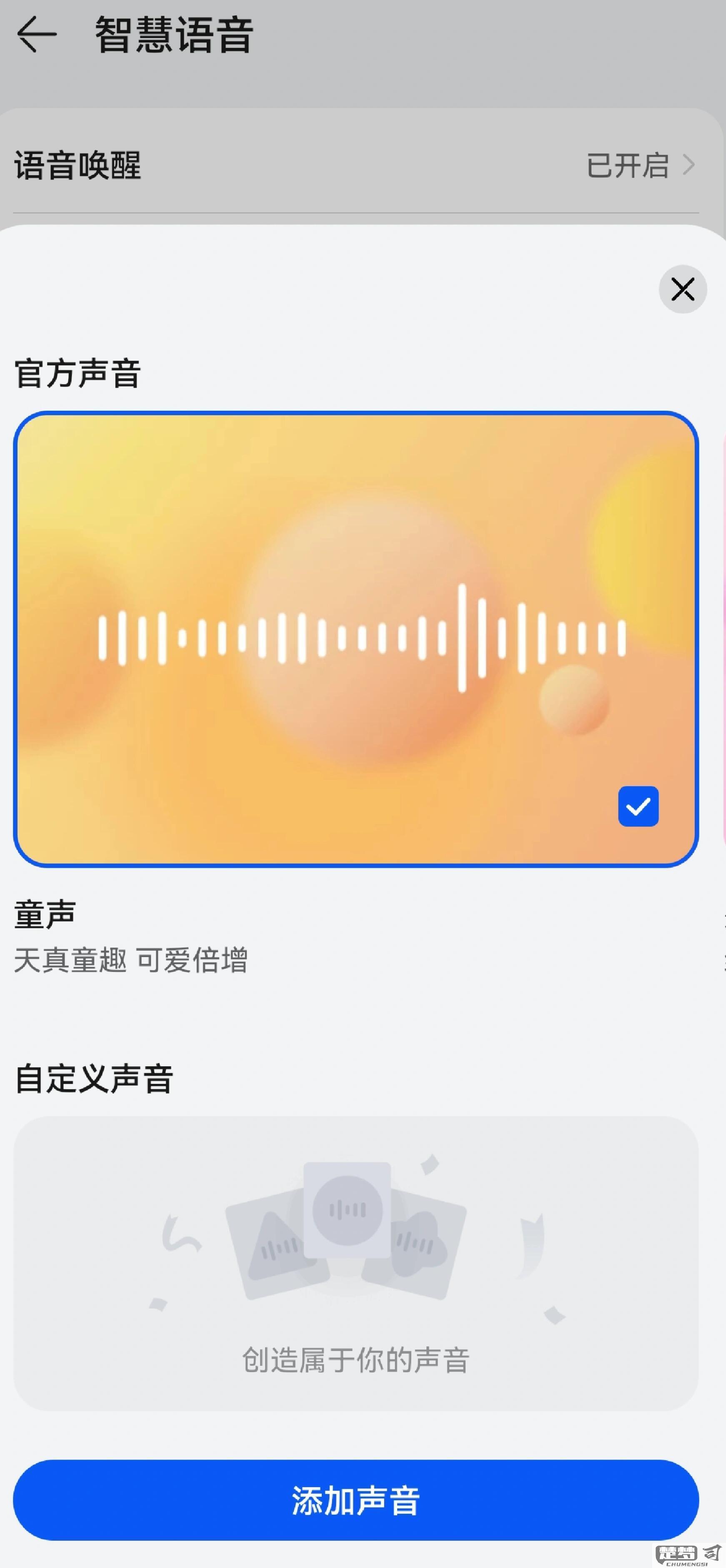
权限设置 1. 进入设置 > 应用 > 应用管理 > 语音助手 2. 检查"麦克风"、"存储"等权限是否开启 3. 确认"自启动"和"后台弹出界面"权限已开启
语音唤醒设置 1. 打开设置 > 智慧助手 > 智慧语音 2. 检查"语音唤醒"开关是否开启 3. 重新录入唤醒词(建议在安静环境下进行) 4. 调整唤醒灵敏度至"高"
硬件检测 1. 测试麦克风是否正常工作(可通过录音功能验证) 2. 检查手机听筒/麦克风孔是否有遮挡或灰尘 3. 尝试使用有线耳机测试唤醒功能
进阶处理 1. 清除语音助手数据(设置 > 应用 > 语音助手 > 存储 > 删除数据) 2. 重启设备后测试 3. 备份数据后尝试恢复出厂设置
如问题仍未解决,建议携带购机凭证前往华为官方售后网点检测硬件。
华为语音助手唤醒词可以自定义吗?
华为语音助手(小艺)的唤醒词目前不支持完全自定义修改,但提供有限的选择范围。以下是具体说明和操作建议:
当前唤醒词选项 - 默认唤醒词:"小艺小艺" - 可选替代词:"你好 YOYO"(部分机型支持) - 英语模式:"Hi Celia"(仅限EMUI英文系统)
修改路径
设置 > 智慧助手 > 智慧语音 > 语音唤醒 > 唤醒词若设备支持多唤醒词,会在此处显示可选列表限制说明 - 仅部分旧款机型(如Mate20系列)曾开放过临时自定义功能 - EMUI 11及以上系统已移除自定义入口 - 安全策略要求唤醒词需通过声纹认证测试
替代方案 - 通过「电源键唤醒」:长按电源键1秒触发 - 使用「蓝牙设备唤醒」:连接耳机后可用设备按键触发 - 创建快捷指令:将特定语音命令关联到快捷操作
如需最新动态,建议通过「我的华为」APP的在线客服查询当前机型的具体支持情况。华为每年会收集用户反馈调整功能策略,可关注官方更新日志。
华为语音助手唤醒后能做什么?
华为语音助手(小艺)唤醒后可以实现以下功能:
基础功能 - 打电话/发短信:直接说出联系人姓名或号码完成拨号或信息发送 - 设置提醒/闹钟:语音指令创建日程提醒或设置闹钟(例:"明天上午9点提醒我开会") - 快速启动应用:说出应用名称即可打开对应程序
智能家居控制 - 支持控制1000+种智能设备 - 语音指令调节灯光/空调/窗帘等(需提前配网) - 场景模式切换(如"打开观影模式")
信息查询 - 实时天气/空气质量查询 - 股票/汇率换算 - 百科知识问答(支持中英文翻译) - 周边服务搜索(餐厅/加油站等)
设备操作 - 调节手机设置(亮度/音量/飞行模式等) - 语音拍照/录像 - 朗读未读消息 - 创建备忘录/购物清单
娱乐功能 - 点播音乐/电台(需安装音乐APP) - 讲笑话/成语接龙 - 播放指定有声内容(如"播放郭德纲相声")
进阶技巧 - 连续对话模式:开启后无需重复唤醒 - 自定义指令:在"智慧语音-我的技能"创建个性化命令 - 驾驶场景:支持车载模式语音操控
注意事项 1. 部分功能需联网使用 2. 方言识别需在设置中开启对应选项 3. 首次使用家电控制需完成智能家居平台绑定
